Программа для редактирования css. Какой лучший редактор HTML, PHP, CSS, JS кода? Бесплатный редактор кода — Programmer’s Notepad
Каждый веб-разработчик нуждается в удобном инструменте для создания и редактирования кода, но, далеко не все готовы выкладывать приличную сумму за покупку того же Adobe Dreamweaver . Тем более, что у большинства нет необходимости в использовании такого спектра функционала, который предлагает этот программный комбайн.
Поэтому, мы собрали для вас список из лучших HTML-редакторов, которые распространяются под бесплатной лицензией.
Notepad++

Отличный текстовый редактор, который можно использовать как более функциональную замену Блокноту Windows, так и в качестве редактора с языками верстки и веб-программирования : HTML, CSS, Java Script, PHP.
Работа в режиме вкладок, подсветка синтаксиса, кодировки, макросы, возможность установки дополнительных плагинов, проверка кода и сравнение файлов - эти и другие возможности делают Notepad++ действительно полезным инструментом для веб-разработчика.
Стоит отметить легкость дистрибутива и скорость работы программы.
Komodo Edit

Редактор общего назначения с поддержкой HTML и CSS, который представляет собой полноценную платформу, возможности которой можно увеличивать путем установки различных дополнений. Особенно рекомендуется HTML Toolkit , после добавления которого вы получите такие возможности как предварительный просмотр CSS, автозакрытие тегов, поддержка HTML 5, контекстное автозаполнение и многое другое.
Среди других интересных возможностей можно отметить светлые и темные цветовые схемы, гибкая настройка подсветки кода, выделение блоков, соединение с сайтом по FTP и т. д.
Качественная справочная система и продвинутый функционал делают Komodo Edit одним из лучших редакторов, и отличной альтернативой платным решениям.
Aptana

Основным предназначением программы является работа с HTML, CSS и JavaScript, а поддержка других языков осуществляется путем подключения соответствующих плагинов. Автозаполнение HTML и всплывающие подсказки - отличный бонус для бесплатного редактора.
Aptana частично поддерживает CSS3, и полностью - HTML5. Дистрибутив программы довольно объемный, но это объясняется обширным функционалом. Новичка такое большое количество различных функций и настроек может отпугнуть, но использовать программу в качестве простого редактора, в принципе, никто не мешает.
Alaborn iStyle

Еще один качественно сделанный инструмент, разработчики которого смогли найти компромисс между удобством интерфейса, функциональностью и понятностью для пользователя. Интерфейс полностью русскоязычный, а в качестве бонуса - проработанная справочная система.
Среди других возможностей, которые предлагает этот HTML-редактор, стоит отметить:
- скорость работы и нетребовательность к ресурсам;
- большой объем встроенной в интерфейс справочной информации;
- работа с несколькими текстовыми буферами одновременно;
- автоматические пошаговые мастера, для упрощения выполнения стандартных задач.
KompoZer

Если все перечисленные выше редакторы HTML были текстовыми, то этот - единственный, позволяющий работать и в режиме WYSIWYG . Кроме того, его заслуженно можно назвать лучшим из бесплатных. Причем, работать он может в трех режимах: текстовом, визуальном и комбинированном. Таким образом, предоставляя необходимые возможности как для новичков, так и для профессионалов.
Удобство работы с кодом обеспечивается удобным интерфейсом, встроенным редактором CSS и поддержкой всех элементов HTML.
Мы специально не распределяли места в рейтинге, так как у каждой из перечисленных программ есть свои преимущества и недостатки, которые могут играть важную роль для одного человека, и быть совершенно незначительными для другого. Поэтому, мы рекомендуем установить и попробовать каждую из программ на практике, чтобы сделать для себя выводы. Тем более, что это совершенно бесплатно.
Про что здесь я буду вести речь? Эта статья не является обзором различных редакторов, она рассчитана на людей с более низким уровнем подготовки в вопросе создания сайтов. Поэтому здесь будут рассмотрены три вопроса:
1. Что такое редактор кода?
2. Виды редакторов кода.
3. Какой вид лучше использовать.
Последний вопрос - более рассудительный, так как он откроет новичкам ряд причин, по которым не стоит пользоваться редактором, сильно облегчающим работу создания сайта.
Зачем нужен редактор кода
И так, что такое редактор кода? Редактор кода - это программа, разработанная специально для написания кода, в каком либо языке программирования. Суть такой программы заключается в том, что бы максимально облегчить жизнь вебмастера. Такие программы, как правило, сильно помогают в написании кода своим удобством.
В качестве удобства могут выступать:
1. Подсветка кода, что сильно облегчает навигацию в самом коде, так как иногда код может быть очень большим.
2. Специальные кнопки, при нажатии на которые, автоматически прописывается какая-нибудь функция, или, в случае с HTML - вставляется тег.
Впрочем, если я начну перечислять, даже в общих чертах, все удобства, получится книга не меньше, чем «Война и мир». Их может быть очень много.
Подробнее о видах
Теперь давайте приступим ко второму вопросу, и узнаем, на какие виды делятся редакторы кодов. Их только два - это обычный редактор кода и визуальный. Чем же отличаются эти два вида? Разница их в том, что в обычном редакторе кода вы делаете все изменения посредством ввода самого кода, и смотреть последствия этих изменений вы сможете, только запустив тот файл, который вы редактировали. В визуальном редакторе кода человек может вообще не знать HTML и CSS, и при этом создать красивую страничку для сайта.
Так ли важны редакторы кода?
Кажется, что может быть лучше? Не надо знать ни CSS, ни HTML, можно сказать - вы работаете как в Microsoft Word, пишите себе текст, вставляете картинки, таблицы, ссылки - а программа их автоматом кодирует в HTML формат и создает рабочую страницу сайта, более того, вы можете сразу посмотреть, как будет выглядеть созданный вами сайт одним нажатием кнопки.
Реально, если уметь пользоваться такой программой (визуальный редактор кода) - вам не надо знать HTML и CSS. И вроде бы все хорошо, но у этих редакторов есть свои, надо сказать, большие минусы .
Теперь мы плавно переходим к третьему вопросу этой статьи: какой вид редактора кода лучше использовать.
Кажется, все карты в руках лежат у визуального редактора, вам не надо знать ни HTML, ни CSS - а просто писать нужный текст и вставлять необходимые картинки. А недостатки то есть!
Минусы редакторов
Первый такой недостаток - это платность. Такие редакторы стоят по несколько сот убитых енотов (у.е.). Согласитесь - не каждому по карману такое! Но, этот минус быстро превращается в плюс, так как в нашем интернете можно найти любую программу, скачать ее и пользоваться бесплатно (нелегально). Главное знать, что искать. Но, это денежный минус, который решается легко - ужались на расходах и приобрели.
Второй минус , и надо сказать очень существенный - каждый визуальный редактор, который автоматически генерирует код для страницы, создает этого кода больше чем надо.
Как правило, такой код больше на 20 процентов. Если посещаемость вашего ресурса маленькая - здесь ничего страшного нет, но если у вас несколько сот человек в день - ваши страницы будут создавать лишнюю нагрузку на сервера хостинг компании, и нагрузка будет увеличена на 20 процентов. А это не очень понравится представителям компании.
Такой вопрос решается двумя способами - либо вы проводите оптимизацию страниц, с целью уменьшения кода, но для этого необходимо разбираться в коде - знать CSS и HTML . Либо доплачиваете свои кровные.
Третий минус , какой бы «крутой» редактор не был - он не сможет создать вам сайт с различными функциями программирования. Допустим - это отправка письма, нумерация страниц, формы комментариев, рейтинги, опросы и много еще интересного, которое сделает ваш сайт современным.
Можно ли создать сайт с помощью редактора кода?
Для создания современных сайтов, существуют специальные решения, которые создают вам сайт со всем готовым за 5 минут, и вы спокойно можете пользоваться готовыми опциями языков программирования, совершенно в них не разбираясь. Эти решения называются системами управления сайтом - CMS.
Но, из этого также вытекает еще один существенный минус, который заключается в том, что в комплекте каждой CMS идет несколько стандартных шаблонов для сайта - говоря проще, дизайн вашего сайт. И эти шаблоны некрасивы, не уникальны и только отпугивают посетителей. А визуальный редактор не сможет создать шаблон для CMS! Так как там используются свои встроенные стили и опции. Редактировать такие шаблоны нужно вручную, а для этого опять необходимы знания CSS и HTML.
Отсюда вывод - если вы хотите красивый современный сайт - у вас есть два выхода - либо заказать этот сайт у профессионалов, а это стоит от ста долларов и выше, либо сделать шаблон для системы управления сайтом самому. А для этого необходимо разбираться в CSS и HTML - обязательное условие! Ну и немного знать PHP, но можно обойтись и без него!
А для того, что бы выучить HTML и CSS - необходимо брать обучающие пособия и пробовать их на практике, и не в визуальном редакторе, так как, просто нажимая кнопки, вы ничего не запомните, а в обычном, вводя каждую функцию на клавиатуре.
Где скачать редакторы HTML и CSS бесплатно
Лично я не использую визуальные редакторы, но, если вам очень нравится такой способ создания кода, и вы желаете выучить CSS и HTML - для начала вводите код вручную, пока не выучите хотя бы самые распространенные элементы создания веб страниц, а уж потом, со спокойной совестью пользуйтесь визуальным редактором.
редактор Brackets русская версия, лучший и понятный для новичков:
редактор SublimeText 3, быстрый и надёжный, используют многие профи (правда только английский):
Ваше мнение?
Если Вы хотите разрабатывать веб — сайты Вам нужно обзавестись редактором HTML. Конечно можно использовать обычный блокнот, но это вряд ли будет удобно. Важно отметить, что HTML редакторы должны выполнять две важные задачи, это подсветка кода и автозаполнение. Естественно дополнительные функции так же приветствуются, разнообразные темы оформления например. Таких подобных дополнительных функций существует множество. Ну а сейчас давайте взглянем на несколько бесплатных редакторов HTML, которые отлично справляются с перечисленными выше задачами.
Бесплатный редактор кода — Programmer’s Notepad

Данный редактор предлагает современный интерфейс, который поставляется в двух типах, это светлый и тёмный. Кроме того подсветка синтаксиса очень удачная, хорошо подобрана цветовая гамма. Я думаю, что данный редактор будет отвечать всем Вашим требованиям.
HTML редактор — SynWrite

SynWrite является крутым редактором с широким спектром возможностей. Идеей этого редактора было заключить все плюсы других HTML редакторов в одном качественно продукте. Его функциональность может быть существенно расширена с помощью дополнительных плагинов написанных на Python. Помимо стандартных функций, SynWrite позволяет сразу же редактировать несколько кусков кода одновременно:

Эта функция сэкономит Вам уйму времени.
Бесплатный HTML редактор — PlainEdit.NET

Этот редактор может открыть сразу же несколько файлов одновременно, так же могут быть добавлены плагины которые существенно расширят функции редактора, в том числе и тем оформления. Кроме того Вы можете добавлять и изменять текст с помощью регулярных выражений, даже в тех документах, которые сейчас не открыты. Стоит отметить, что PlainEdit так же может работать с USB накопителя.
Notepad ++
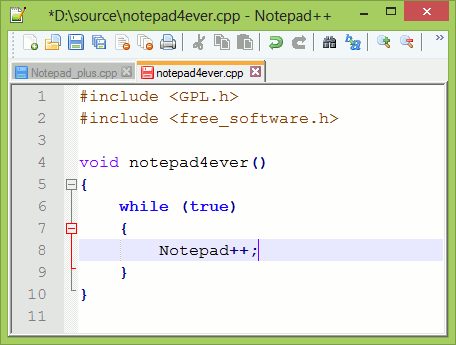
Этот редактор — это классика. Он очень популярен во всём мире. Notepad ++ имеет всё необходимое, что должен иметь текстовый редактор. Интерфейс можно настроить по Вашему желанию, а бесплатные плагины помогу расширить функционал редактора.
Бесплатный редактор — jEdit

Этим редактором можно открывать и редактировать практически любой файл. Существенно облегчает задачу открытие нескольких файлов одновременно. Любые недостающие функции могут быть дополнены с помощью разнообразных плагинов.
Из коробки jEdit идёт уже с встроенными необходимыми функциями, например, свёртывание кода, маркировка тегов и элементов, файловый менеджер, а так же множество других функций.
Sublime Text 2

Это самый популярный редактор среди программистов и веб — разработчиков. Ни у одного подобного редактора не было такого триумфа как у Sublime Text 2. Его хвалят многие программисты. Редактор глубоко настраиваемый через различный разрешения и JSON файлов.
К этому популярному редактору можно найти обширные библиотеки документации как официальной так и не официальной. Учебники по Sublime Text 2 можно найти везде.
Sublime Text 2 является частично бесплатным, лицензия стоит 70$.
Новый редактор — Brackets

Brackets является современным редактор с открытым исходным кодом и с некоторыми интересными особенностями. Он работает с Adobe Creative Cloud, для того чтобы цвета, шрифты и многое другое из PSD файла. Он так же может извлекать слои в виде изображений. Очень удобно
К сожалению Adobe Creative Cloud является платной услугой.
Данный редактор имеет все необходимы функции для современного редактора кода. Есть множество различных расширений, которые выпускаются каждые 2 — 3 недели.
Aptana Studio 3

Наибольшие сильные стороны редактора является его настраиваемость, интеграция Git и встроенный терминал. Aptana Studio 3 поддерживает новейшие веб стандарты такие как HTML5 и CSS3.
Вывод
Существует очень много редакторов HTML но только несколько из них можно реально использовать. Для не ежедневного использования есть Notepad ++, но для ежедневного использования его бы явно не хватило. Для этого есть лучшие варианты, такие как Sublime Text 2, который можно настроить в соответствии с требованием пользователя. Интересно узнать какие редакторы выбираете вы?
Каждый веб дизайнер и кодер нуждается в хорошем редакторе веб страниц для создания и редактирования HTML, CSS и JavaScript кода. Notepad (Windows) и TextEdit (Mac) — отличные инструменты для начала, но вскоре по мере накопления опыта работы захочется использовать более солидный и удобный инструмент.
Существует сотни отличных редакторов, среди которых можно подобрать подходящий, однако многие из них являются платными. А если не хочется нарушать авторское право, а бюджет не располагает средствами на покупку коммерческого продукта? В данной статье рассматриваются несколько отличных бесплатных редакторов.
- WYSIWYG редакторы. Это графические редакторы, которые позволяют строить макет страницы и задавать стили визуально, как в хорошо известном текстовом процессоре MS Word. Они являются удобным инструментом для построения дизайна страницы, хотя, как известно каждому опытному веб дизайнеру, код все равно придётся "причесывать" для достижения отличного результата.
- Текстовые редакторы. Это инструмент для непосредственного редактирования HTML и CSS кода. Некоторые редакторы имеют общее назначение и в них нет специальных опций поддержки веб кода. Другие специализированы для использования веб языков, таких как HTML, CSS, JavaScript и PHP, и имеют встроенные свойства для быстрого ввода HTML тегов, CSS свойств, и так далее. Многие из таких редакторов позволяют просматривать веб страницу в отдельном окне.
KompoZer (Windows, Mac, Linux)
KompoZer — отличный выбор, если вам нужен визуальный редактор в условиях ограниченного бюджета
Komodo Edit - хороший редактор, простой в освоении, но мощный и расширяемый
Хотя это и редактор общего назначения, он поддерживает HTML и CSS, и имеет свойство контекстного автозаполнения HTML тегов и свойств CSS, а также коллекцию вставок кода для различных элементов HTML. Для того, чтобы получить максимум от использования Komodo, нужно установить расширение HTML Toolkit , которое содержит такие чудесные свойства как, автозакрытие тегов, предварительный просмотр вида CSS, и генератор временного текста.
Komodo Edit позволяет просматривать редактируемые страницы в любом установленном браузере, или использовать встроенный браузер в отдельном окне, так что можно редактировать и видеть результат изменений одновременно.
Редактор имеет встроенную функцию загрузки файлов на сайт (FTP, FTPS, SFTP, или SCP), а также вы можете чудненько группировать ваши файлы с помощью опции менеджера проекта.
Очень полезная функция Code > Select Block . Она выделяет текущий основной блок HTML, например, текущий закрытый элемент div или ul . Очень удобная функция, когда нужно выделить целую секцию на странице для копирования или перемещения.
В редакторе Komodo Edit есть очень много мощных и полезных функций, такие как использование регулярных выражений для поиска/замены, возможность выполнять внешние команды, и так далее. К счастью, редактор обладает также хорошей справочной системой, которая позволяет легко освоить всю мощьKomodo Edit.
Aptana Studio (Windows, Mac, Linux)
Aptana Studio - это полноценная интегрированная среда разработки веб приложений с большим набором плагинов. Хотя вы можете использовать ее только как редактор HTML/CSS/JavaScript кода
Notepad++ - отличная замена для Notepad из Windows. Несмотря на то, что у него нет такого набора опций, как у других редакторов, он отлично подходит для редактирования HTML, CSS, JavaScript и других файлов с кодом
PSPad - другой редактор общего назначения для Windows с большим набором функций полезных для HTML и CSS кодеров
jEdit - это кросс-платформенный редактор текста с мощными функциями макро команда и плагинов. Установите плагин XML, если вам нужно редактировать веб страницы
TextWrangler - это легкий редактор общего назначения. Несмотря на отсутствие специальных функций для веб разработки, его можно использовать для работы с веб страницами.
Vim определенно сложен для освоения, но если вы преодолеете трудности, то никогда не захотите вернуться обратно!
Дедушка редакторов текста для программистов Vim (прямой потомок редактора vi) - это консольный редактор текста с открытым кодом. Он устанавливается редактором по умолчанию в почти всех разновидностях Unix, включая Linux и Mac OS X. Также редактор доступен для использования в Windows и многих других системах.
Vim не является системой, которую можно поставить и начать использовать сразу, до этого никогда не имев с ней дела. Большинство команда редактирования включают странные сочетания наподобие:wq и / . Он также имеет три режима редактирования: режим вставки , в котором вводится текст; визуальный режим для выделения текста; и командный режим для ввода команд. Такое функционирование является наследием Unix тех дней, когда не было ни окон ни мышки.
Почему он попал в список? Если вы освоите его, то убедитесь в его быстроте и мощности. С помощью нескольких команд можно за несколько секунд сделать то, что в других редакторах может занять минуты.
существует большое количество макросов и плагинов для Vim, которые облегчают работу с кодом HTML, CSS и JavaScript, включая подсветку синтаксиса, автозавершение, HTML Tidy, и просмотр в браузере. Вот большой список полезных ссылок:
- Vim Omni автозавершение
- HTML/XHTML редактирование в Vim
- домашней страницы
Fraise (Mac)
Fraise - интуитивный редактор для Mac, с набором функций, достаточных для веб редактирования
Как и TextWrangler и gedit, Fraise - чудесный легкий редактор, который приятно использовать. Он является ответвлением от редактора . Он относительно новый и у него нет нормального веб сервера. В настоящее время он поддерживается только в Mac OS X 10.6 (Snow Leopard), то есть, если вы используете версию 10.5, то вам придется загрузить Smultron.
Fraise имеет несколько чудесных опций для веб редактирования:
- Подсветка кода для HTML, CSS, JavaScript, PHP и нескольких других языков программирования.
- Команду Close Tag(Command-T) для закрытия текущего тега. Это реально сохраняет время при вводе списков.
- Удобный предварительный просмотр встроенным браузером (с использованием WebKit), с очень удобной опцией Live Update? которая обновляет браузер как только изменилась разметка и CSS на редактируемой странице.
- Опцию Advanced Find, которая поддерживает поиск/замену с использованием регулярных выражений.
- Поддержка блоков для быстрого ввода тегов HTML и свойств CSS.
- Некоторые удобные команды для манипулирования текстом, такие как проверка HTML и конвертация символов в элементы HTML.
Fraise стоит изучить, если вы используете Mac и вам нужен удобный редактор с большими возможностями, чем встроенный TextEdit.
Здравствуйте, уважаемые подписчики и гости моего блога. В нескольких предыдущих статьях я посвящал вас в основы языков css и , однако только косвенно упоминал о вспомогательных программах. Именно поэтому сегодня считаю нужным рассказать про лучший визуальный редактор html. Расскажу вам о некоторых популярных инструментах сайтостроения, а впоследствии вы сможете скачать и опробовать на практике понравившийся.
Попадание в десяточку
На данный момент компании выпустили множество специализированных программных продуктов, основная цель которых оптимизировать рабочий процесс девелоперов. Существуют как платные, так и бесплатные редакторы.
Так как мой блог направлен на обучение новичков в этом деле, я решил описать топовые бесплатные инструменты создания страниц сайтов. Скорее всего вы уже догадались, что речь пойдет о десятке наиболее удобных визуальных программ. Начнем с самых простых.
(https://notepad-plus-plus.org/)
Это отличный инструмент для обучения будущих разработчиков. Программа обладает простым удобным интерфейсом без лишних наворотов, поддерживает многоязычность, т.е можно перевести меню редактора на русский. Также к преимуществам можно отнести подсветку синтаксиса кода, внедрение верификации и валидации.
PSPad (http://www.pspad.com/)
Также как и предыдущая программа, PSPad – это инструмент общего назначения, который подсвечивает css и html текст, автоматически сохраняет изменения после завершения программы, проверяет правильность написанного кода, позволяет включить режим предпросмотра разрабатываемых страниц в . Данный визуальный редактор содержит в себе больше полезных функций, чем Notepad++, однако он все еще относится к простым средствам разработки.
KompoZer (http://www.kompozer.net/)
Программный продукт относится к WYSIWYG-редакторам, что означает «что ты видишь, то ты и получишь». KompoZer входит в список лидеров среди визуальных редакторов и неспроста. Он позволяет разработчикам и дизайнерам работать вместе, так как наделен 3-мя режимами работы. Начнем с моего любимого – режима кода.
Несмотря на отсутствие автозавершения парных элементов языков разметки, режим позволяет править код как в текстовых редакторах. В WYSIWYG-режиме дизайнерам удобно оформлять внешний вид веб-ресурсов. Совместный же режим предоставляет возможность детального ознакомления с разметкой конкретных объектов.
Komodo Edit (http://www.activestate.com/komodo_edit/)

Мощный инструмент с доступным исходным кодом. В основе его создания лежит коммерческая среда разработки Komodo IDE, поэтому продукт наделен множеством дополнительных плюшек: контекстное автоматическое заполнение и закрытие тегов, генерация случайного текста для заполнения полей, предварительный просмотр стилевой разметки, встроенные регулярные выражения и многое друге.
Ко всему этому хочу добавить, что возможности программы можно значительно расширить при помощи специальных утилит!
jEdit (http://www.jedit.org/)
jEdit относится к кроссплатформенным программным продуктам. В нем предусмотрена подсветка синтаксиса написанного текста, дополнительная установка плагинов для расширения возможностей после которых становится доступными автоматическое закрытие тегов, проверка подлинности кода и многие другие функции.
Однако лично для меня камнем преткновения на пути к этому редактору стал его неаккуратный и неудобный интерфейс.
Aptana Studio (http://www.aptana.com/)
Если вы хотите обучаться программировать в полноценной среде разработки, то поработайте в этом продукте. Среда поддерживает множество языков программирования и подойдет не только для сайтов, а и для написания других видов приложений. Но будьте готовы выделить некоторое время для освоения ее технических особенностей.
Fraise (https://www.assembla.com/home)
Это текстовый редактор, который подходит для создания веб-ресурсов, к сожалению, только под платформу Mac OS X 10.6. Программа поддерживает цветную подсветку текста различных языков, обеспечивает предпросмотр созданных страниц, оснащена специальными командами для ускорения набора кода и проверки синтаксиса, позволяет пользоваться регулярными выражениями, а также автоматически дописывает вводимые свойства.
Gedit (http://projects.gnome.org/gedit/)

Простенький текстовый редактор, который после установки дополнений чудесным образом превращается в веб-редактор. С помощью утилит добавляются такие свойства:
- Автозавершение парных элементов;
- Генерация временного текста;
- Проверка синтаксиса кода;
- Предпросмотр в любом браузере.
Vim (http://www.vim.org/)
Тяжелый в освоении консольный редактор, обладающий множеством плюсов для программистов. Оснащен 3-мя режимами работы.
ICEcoder (https://icecoder.net/downloads)
Это , редактор текста которого предоставляет возможность писать и править код непосредственно в браузере. Отличный современный инструмент для работы как локально, так и в сети, оснащен характеристиками стандартных редакторов, однако поддерживает работу с базами данных и функционирует на всех платформах.
Что касается меня, то я часто меняю WYSIWYG-программы, пробуя новые версии и продукты разных компаний.
На этом все, желаю удачи в поисках подходящего вам редактора! Делитесь с друзьями ссылочкой и перед уходом обязательно подпишитесь на мой блог. В проекте еще много полезных статей. Пока-пока!
С уважением, Роман Чуешов





